Outlook mobile, disponible sous iOS, Android et Windows Phone, est une des applications les messageries les plus complètes et les plus innovantes sur le marché. Voici 10 astuces pour découvrir quelques unes de ses nombreuses fonctionnalités.
Les captures d’écran de cet article sont faites à partir des versions Android (identifiable à sa barre de commande à fond bleu) et iOS (barre de commandes à fond blanc).
1. Utiliser la boîte de réception prioritaire
La boîte de réception prioritaire est une des fonctionnalités phare d’Outlook mobile (et bientôt d’Outlook 2016). Elle permet de séparer les messages importants des autres.
Si vous pensez qu’un message est rangé dans la mauvaise section, il suffit de l’afficher puis de taper sur l’icône formée de 3 points en haut à droite. Sélectionnez alors, selon le cas, la commande Déplacer dans la boîte de réception Prioritaire ou Déplacer vers la boîte de réception Autres. Vous pourrez alors préciser si vous voulez que cette catégorisation s’applique à tous les messages envoyés par l’expéditeur (Toujours déplacer) ou non (Déplacer une seule fois).
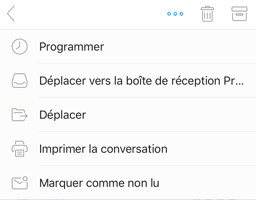
Notez que par défaut, Outlook mobile ne notifie que de l’arrivée des nouveaux messages dans la boîte de réception Prioritaire. Vous pouvez modifier cela dans les paramètres de l’application.
2. Envoyer la dernière photo prise
iOS Vous voulez envoyer par e-mail le dernier cliché que vous avez pris avec votre iPhone ? Rien de plus simple. Créez un nouveau message puis tapez dans le cartouche en bas à droite sur l’icône Envoyer une pièce Jointe en forme de trombone. Parmi les propositions qui s’affichent, sélectionnez Utiliser la dernière photo prise.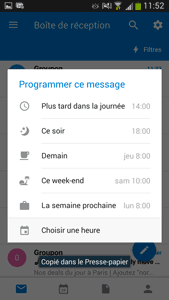
3. Programmer ou planifier un message
Pour vider votre boîte de réception (et appliquer la méthode Inbox Zero), Outlook mobile permet de mettre en sommeil les messages nécessitant une réponse ultérieure. Bizarrement, cette fonctionnalité s’appelle Programmer sur iOS et Planifier sur Android.
Pour programmer ou planifier un message, balayez-le vers la gauche depuis la liste des messages puis choisissez à quel moment vous voulez qu’Outlook le représente : Plus tard dans la journée, Ce soir, Demain, Ce week-end, La semaine prochaine ou le moment de votre choix.
A la première utilisation de cette fonction, vous serez amené à préciser le dossier dans lequel seront stockés les messages en sommeil.
4. Modifier les actions de balayage
Par défaut, dans la liste des messages, un balayage vers la droite vous permet de Planifier, un balayage vers la gauche d’Archiver. Dans les paramètres de l’application (accessibles en haut à droite sur Android et en haut à gauche sur iOS), à la section Options de balayage, vous pouvez modifier les opérations associées à ces 2 actions.
5. Sécuriser Outlook par empreinte digitale
iOS Si vous estimez que votre courrier doit être protégé, vous avez la possibilité sur iPhone (5s et ultérieurs) et iPad (Pro, Air 2 et mini 3 et ultérieurs) de déverrouiller l’application par Touch ID, la système de reconnaissance d’empreinte digitale d’Apple.Rendez-vous dans les paramètres de l’application (en bas à droite) puis, dans la section Préférences, faites glisser le curseur Nécessite Touch ID vers la droite.
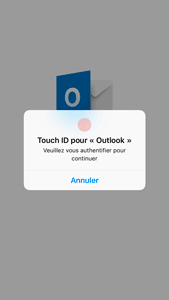
6. Prévisualiser un lien (Android)
Android Dans la version Android, Outlook mobile permet de prévisualiser un lien. Maintenez simplement appuyé votre doigt sur le lien pour voir apparaître un aperçu du site ou de la page, fourni par Bing, le moteur de recherche de Microsoft.
7. Intégrer Facebook, Evernote et Wunderlist dans votre agenda
Le calendrier Outlook mobile permet d’afficher l’ensemble de vos événements Facebook, vos tâches Wunderlist et vos rappels Evernote. Dans les paramètres, tapez sur Applications de calendrier. Suivez ensuite les instructions pour connecter vos services.
8. Envoyer vos créneaux d’agenda disponibles
Vous désirez fixer un rendez-vous avec une relation professionnelle ou un ami ? Envoyez vos disponibilités par e-mail. Créez un nouveau message puis cliquez sur l’icône en forme de calendrier dans le cartouche en bas à droite. Sélectionnez ensuite Envoyer les infos de disponibilité.
Dans le calendrier qui s’affiche alors, tapez sur les plages horaires que vous désirez proposer à votre correspondant. Vous pouvez bien entendu sélectionner des créneaux sur plusieurs journées.
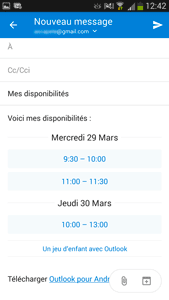
9. Accéder à votre service de stockage
Pour envoyer plus facilement vos pièces jointes et enregistrer les documents que vous recevez, Outlook mobile assure la connexion avec les principaux services de cloud. Dans les paramètres de l’application, tapez sur Ajouter un compte et sélectionnez Ajouter un compte de stockage. Vous pouvez alors entrer vos identifiants OneDrive, Dropbox ou Box.com (ainsi que Google Drive uniquement sur iOS).
10. Réunir toutes les informations sur un contact
Vous désirez retrouver un message ou un document envoyé par un contact précis ? Affichez la section Contacts (4ème icône en bas de l’écran) puis recherchez votre correspondant. Vous accéderez alors aux informations sur ce contact, à l’ensemble des messages et des événements le concernant, ainsi qu’aux pièces jointes qu’ils vous a envoyées.
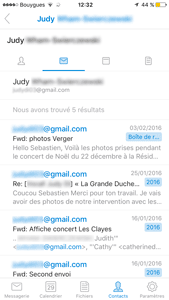
Des remarques ? d’autres astuces à partager ? Indiquez-les dans les commentaires
 Arobase.org le guide de l'e-mail
Arobase.org le guide de l'e-mail
Bonjour, est-il possible (ou prévu prochainement) de pouvoir planifier un envoi de mail avec Outlook mobile, comme c’est déjà le cas avec Outlook PC et OWA ?
Bonjour,
Est il possible de transférer un mail à mon calendrier sur smartphone ? Et comment fait on ?
Depuis un PC c’est très simple, mais je n’ai pas trouvé sur smartphone
Merci
Comment effectuer une recherche dans outlook depuis mon mobile ? Android
Comment on fait pour creer des boites au lettre depuis l’application ou meme le site direct avec un iphone? Merciii
La création de compte se fait généralement sur le Web (mobile ou classique). Il faut vous rendre depuis un navigateur sur le site de la messagerie que vous avez choisie. Ensuite, votre compte créé, vs pouvez le paramétrer dans l’application.
Et la gestion des groupes de contact c’est pour quand ?!?!!!
Ras le bol de devoir aller sur outlook.live.com dans le navigateur pour pouvoir envoyer un mail à un groupe.
Bonjour,
Je souhaite enregistrer les photos d’un mail reçu. Les photos apparaissent dans le corps du mail mais impossible de les enregistrer.
Pouvez vous m’aider?